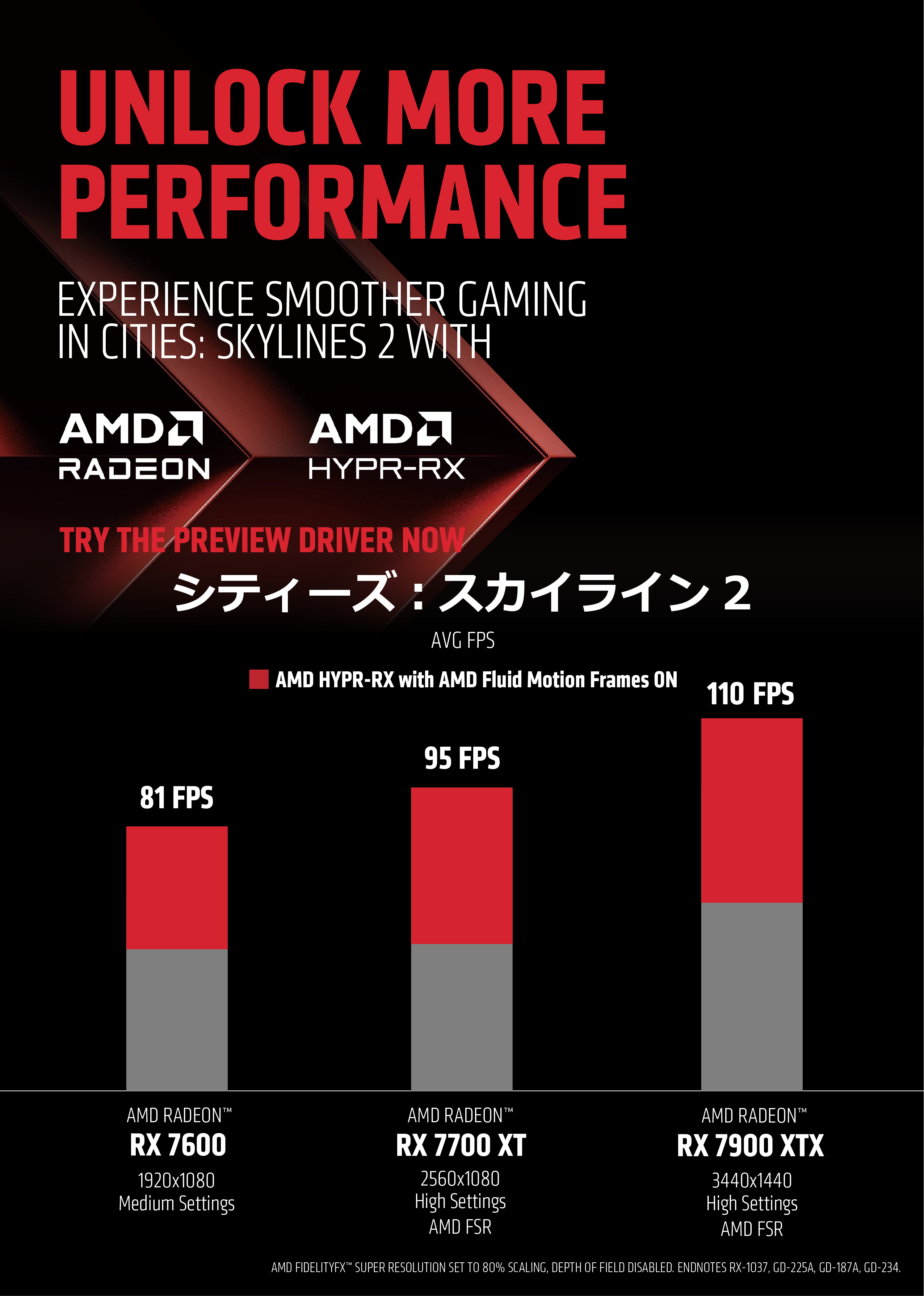画質やパフォーマンスの向上など新機能が目白押し
続いて、Radeon Software 2020で実装された新機能について紹介していこう。まずは、「Integer Display Scaling」からだ。これは、言ってしまえばNVIDIAの整数スケーリングと同等の機能で、低解像度のゲームを高解像度で表示させてもドットの粗さが目立たなくするというものだ。なお、AMDによると、この機能を利用してもパフォーマンスの低下はほとんどなく、ユーザーが要望が最も多かった機能だという。なお、Integer Display Scalingは、「Radeon RX 5700 XT」を始めとしたGCNアーキテクチャに基づいたGPUで、かつWindows 10のみサポートされる。
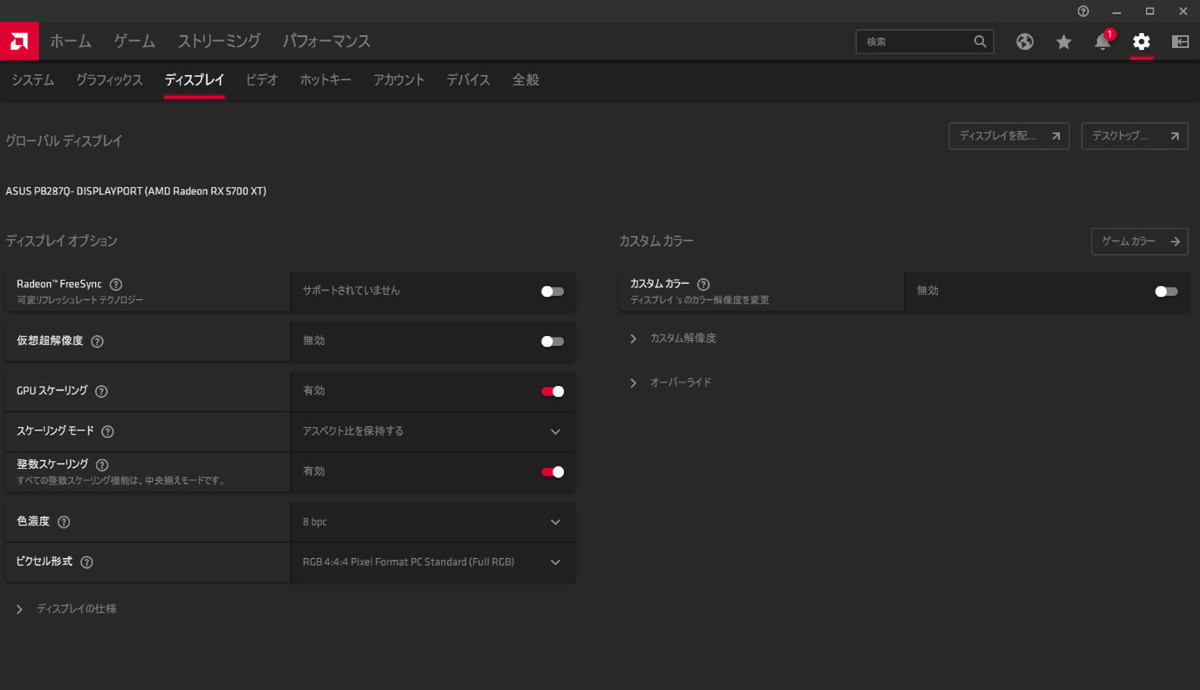
Integer Display Scalingの設定は、設定画面のディスプレイタグに用意されている。なお、利用するにはGPUスケーリングを有効にしておく必要がある
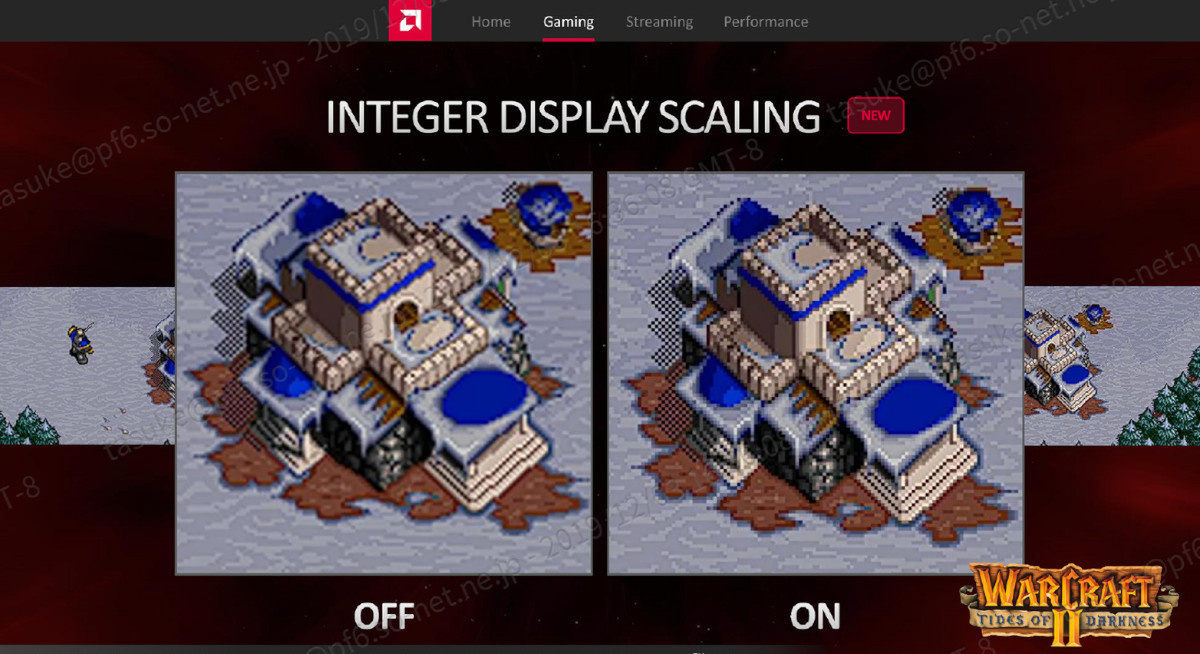
AMDの資料から、「Warcraft II: Tides of Darkness」で整数スケーリングを有効にした例。有効にすることで、かなりクッキリした画像となっていることがわかる
さらに、ゲームの操作遅延を低減する「Anti-Lag」は従来からあった機能だが、Radeon Software 2020では、Radeon RX 5000シリーズより前の世代のGPUにおいて、DirectX 9のサポートを追加した。また、Radeon Software 2020では、そのほかの機能と同様にAnti-Lagもグローバル設定に盛り込まれ、インストールされているすべてのゲームに対して、一括して有効にできるようになっている。
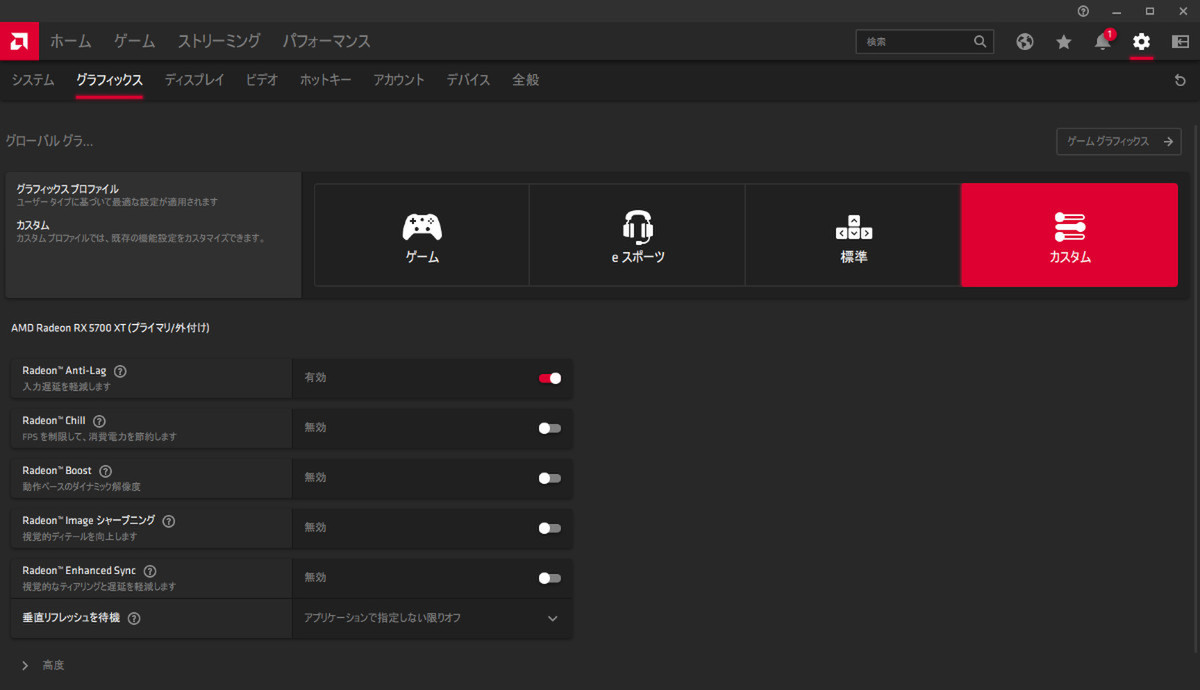
ゲームタグのグローバルグラフィックからAnti-Lagの設定が可能。もちろん、ゲームごとに個別に有効/無効を変更することもできる
画像をシャープ化するポストエフェクトである「Radeon Image Sharpening」も、Radeon Software 2020から有効/無効を切り替え可能だ。Radeon Software 2020では、DirectX 11のサポートが追加されたほか、その適用量を10~100%の間で10%刻みで指定できる。また、ゲームプレイ中に有効/無効を切り変えたり、適用量を変更したりすることも可能。
なお、AMDによるとRadeon Image Sharpeningを利用した際のパフォーマンスの影響は2%程度とのこと。Radeon Image Sharpeningに関しては、別記事(https://amd-heroes.jp/article/2019/11/0288/)で詳しくテストしているので、そちらを参照してほしい。
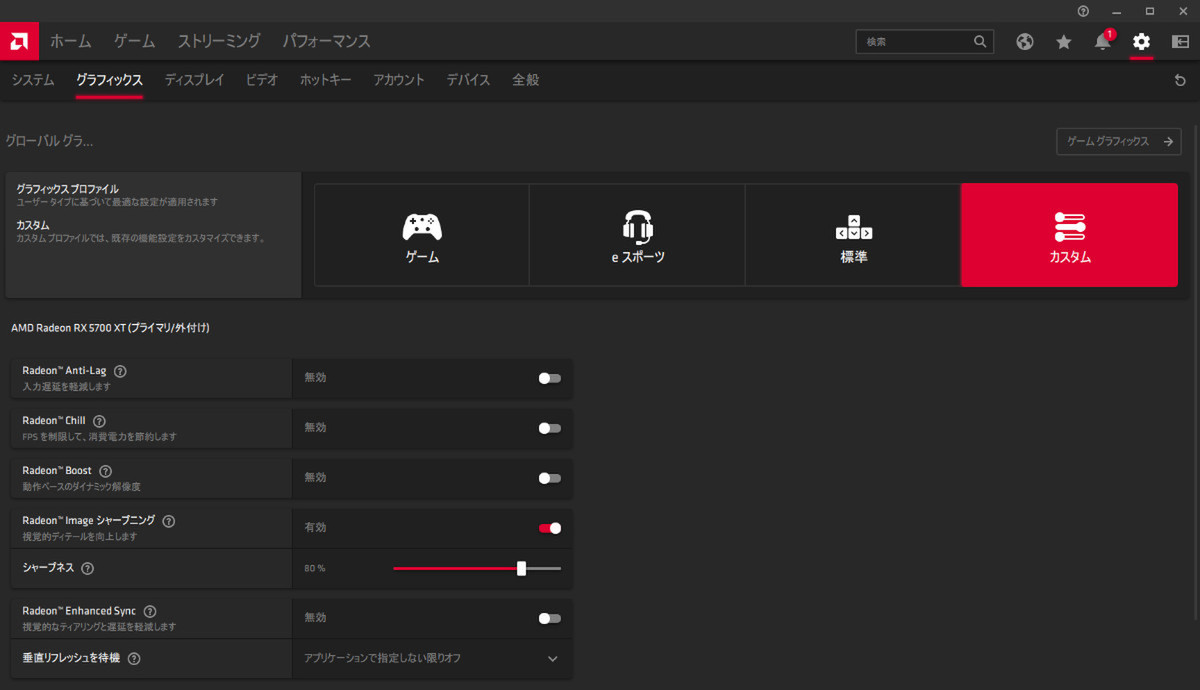
Radeon Image Sharpeningの設定は、先ほどのAnti-Lagのすぐ下に用意されている。直下のスライドバーで、適用量を変更することも可能だ
さらに、Radeon Software 2020ではRadeon Boostという機能が新たに実装された。このRadeon Boostは、ゲームプレイ中に視点を急に変えるなどした際の速い動きを、Radeon Software 2020が自動で検出し、それに合わせてフレームレートの向上を図るというもの。
キャラクターの移動中や視点を動かした際、背景のディテールを低下させても、その違いを認識するのはなかなか難しい。そこで、Radeon Boostでは、そうした速いモーションを検知したときだけ、レンダリング解像度を低下し、ゲーム画面をアップスケーリングで表示させることで、フレームレートの引き上げを実現する。この機能は、有効にさえしていればシームレスに実行され、さほどパフォーマンスが高くないGPUであっても、このRadeon Boostによりゲームを快適にプレイすることが可能となる。
ただし、すべてのゲームにおいてRadeon Boostの恩恵が受けれるというわけではなく、ゲーム側もRadeon Boostをサポートしている必要がある。現状、対応しているタイトルは「Overwatch」「PLAYERUNKNOWN’S BATTLEGROUNDS」「Borderlands 3」「Shadow of the Tomb Raider」「Rise of the Tomb Raider」「Destiny 2」「Grand Theft Auto V」「Call of Duty: WWII」の8つ。AMDの説明では、プレイヤーキャラが登場しなかったり、視点が動かなかったりするベンチマークモードのようなものでは、このRadeon Boostは動作しないとのこと。
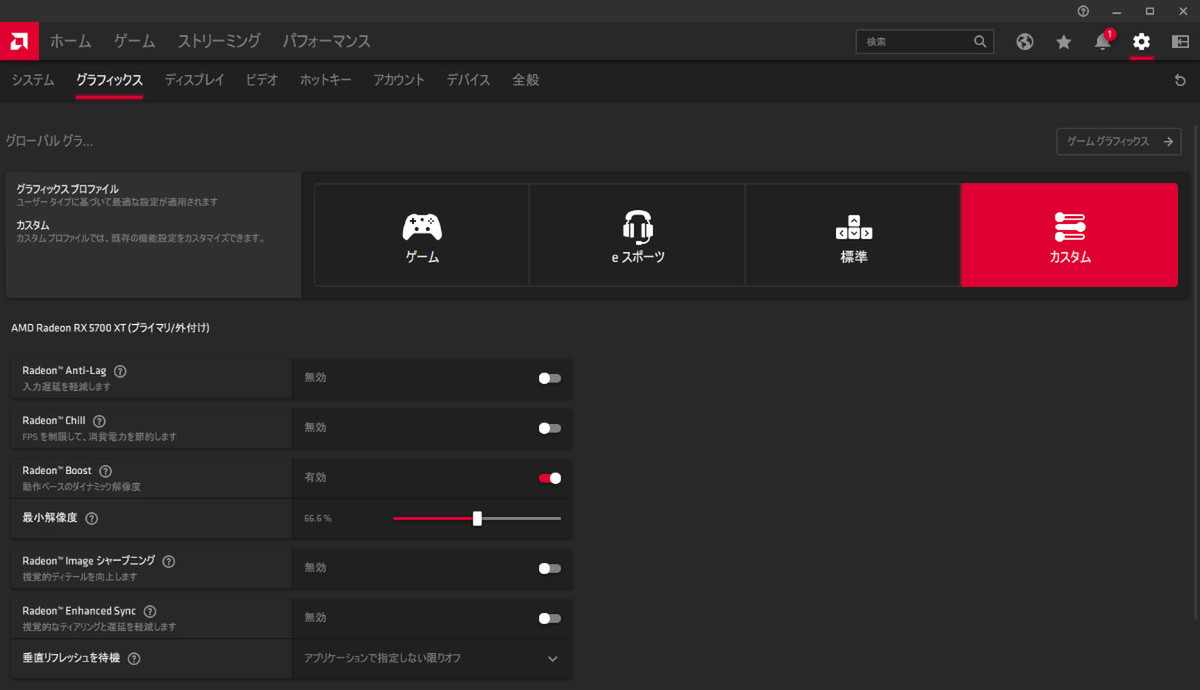
Radeon Boostの設定項目は、Anti-LagやRadeon Image Sharpeningと同じ箇所に用意されている。すぐ下のスライドバーで、最低解像度を現在の50%、66.6%、83.3%の3つに変更可能だ

Radeon Boostを使用すると、画面左上に緑の●が表示され、同機能が有効になっていることが通知されるようになる
そのほか、スマートフォンからシステムのモニタリングなどが利用できるAMD Linkは、Radeon Software 2020でゲームのストリーミングプレイをサポートしたほか、Android TVやAppleのTvOSにも対応。さらに、50Mbpsの高ビットレートをサポートしたほか、ストリーミングプレイではx265ライブラリをサポートし、より狭い帯域幅で高品質な映像を実現した。
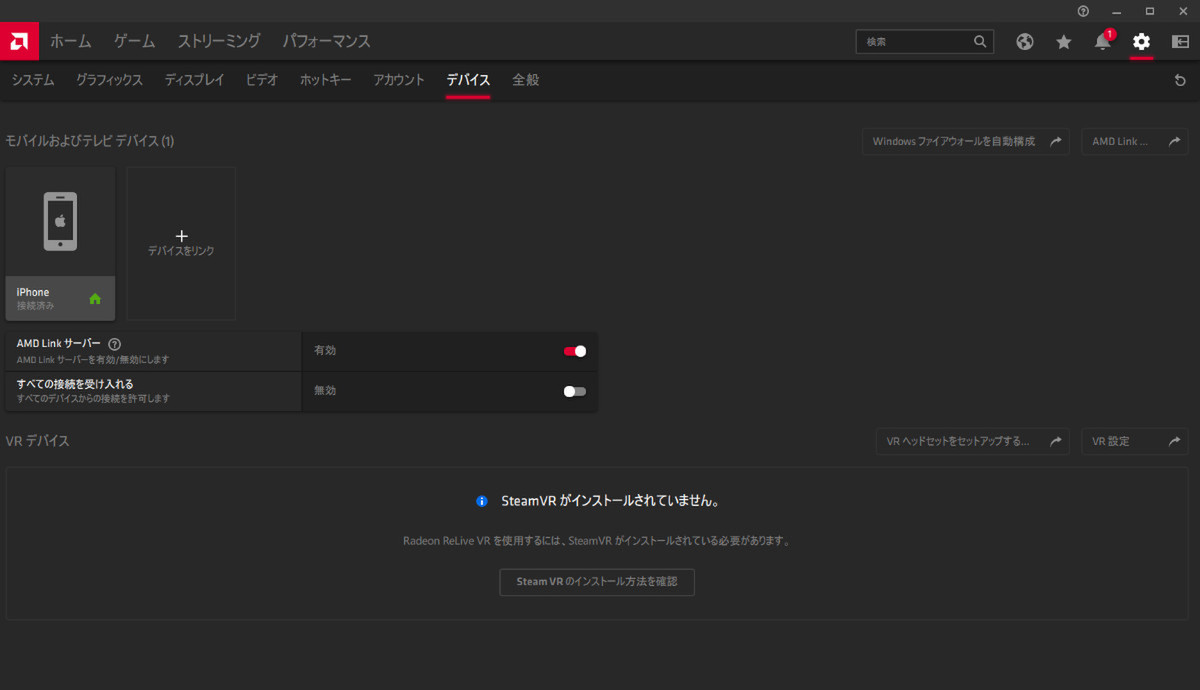
iPhone 8からデスクトップPCに、AMD Linkで接続しているところ。接続は、Radeon SoftwareでQRコードを表示し、それをiPhone 8側のAMD Linkから読み込むだけとかなり簡単
以上、駆け足でRadeon Software 2020の新機能をまとめたが、実際の使用感や効果のほどは気になるところ。そこで、次回の記事ではRadeon Boostで、どの程度フレームレートが向上するのか、実際に確かめてみたい。